Получение одобрения для видеопроекта может быть хлопотным делом, особенно если процесс получения отзывов неоправданно затянут или плохо организован.
Чтобы оптимизировать процесс производства видео, рецензенты должны предоставлять обратную связь напрямую. Примечания, включающие комментарии и реакции от партнеров и коллег, позволяют быстро и просто собрать предложения по улучшению видео.
В этом руководстве мы расскажем о том, как составлять примечания к видеоматериалам, чтобы упростить работу над проектом для всех участников. Но сначала давайте объясним, что имеется в виду, когда мы говорим о примечаниях к видео.
Перейти к разделу:
- Что такое примечания к видео?
- Как добавлять примечания к видео
- Советы по оптимизации процесса добавления примечаний
Что представляют собой примечания в видеопроекте?
Примечания являются частью процесса проверки и утверждения видеопроекта. Лица, предоставляющие обратную связь по проекту, могут использовать инструмент для просмотра видео, например Dropbox Replay, чтобы добавлять комментарии с просьбой о доработке (или похвалой) к определенным кадрам.
Но зачем использовать для предоставления обратной связи специальную платформу? Вот что говорит один из пользователей Dropbox Replay:
«До того, как мы начали использовать Replay, нам постоянно приходилось бороться с эффектом "черной дыры": мы рассылали электронные письма, прикрепляли видео, а затем у сотрудников возникали проблемы с загрузкой или воспроизведением файла. Комментарии обычно выглядели как "Ну, та часть, где парень в синем бьет по мячу", то есть точно определить эпизод было сложно. С помощью Replay проверяющие могут сразу же просматривать видео и добавлять комментарии и примечания с привязкой ко времени, даже без специального программного обеспечения»,
— Рейчел Джедвуд, директор по производству, Национальная лига регби

Как добавлять примечания к видео
Примечания к видео помогают оптимизировать процесс рецензирования и ускорять завершение проектов. Благодаря простому процессу, подобному приведенному ниже, добавление примечаний станет проще и эффективнее.
Шаг 1. Выбирайте доступные и простые программы.
Существует множество инструментов для добавления примечаний к видео, но не все из них будут пригодны с точки зрения целей проекта или полезны вам как рецензенту.
При выборе программного обеспечения для аннотирования необходимо учитывать следующие моменты.
- Сотрудничество и возможность совместного использования: удобно ли видеоредактору и другим рецензентам получать доступ к инструменту и пользоваться им? Потребуется ли им загружать и устанавливать дополнительное программное обеспечение для совместной работы над видео?
- Оборудование рецензента: какой тип устройства (устройств) вы и другие рецензенты будете использовать при добавлении примечаний?
- Технические возможности: поддерживает ли инструмент формат/размер файла видео, которое вам нужно просмотреть?
- Точность: можно ли добавлять примечания к определенным кадрам или элементам или программа позволяет оставлять только общие комментарии после воспроизведения видео?
С помощью Dropbox Replay можно просто отправить ссылку на видео для просмотра. При просмотре видео в браузере пользователи могут добавлять комментарии с точностью до кадра, и для этого им не требуется специальное программное обеспечение или аккаунт Dropbox.
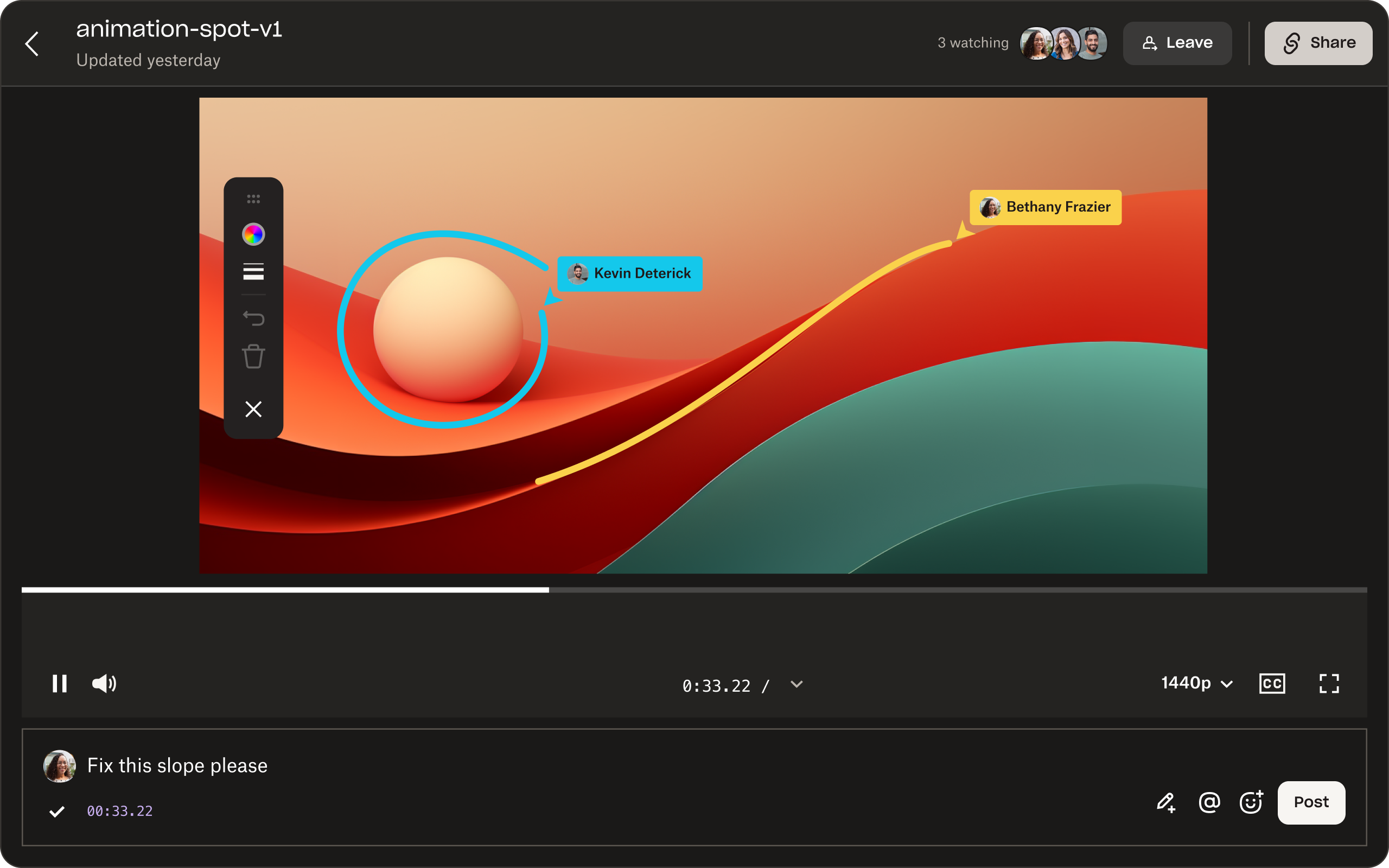
Шаг 2. Оставляйте отзывы.
При помощи ссылки на видео можно просматривать содержимое в удобное время, или владелец видео может организовать сеанс разбора в реальном времени, чтобы вы и другие рецензенты могли смотреть видео одновременно.
Когда вы будете готовы оставить отзыв к видео, добавьте примечания при помощи нескольких простых шагов:
- Перетащите указатель воспроизведения или щелкните временную шкалу, чтобы выбрать кадр, к которому необходимо добавить комментарий.
- Введите свой комментарий в текстовом поле.
- Нажмите кнопку «Опубликовать».
- Комментарии, оставленные вами и другими рецензентами, публикуются в правой части экрана.
Ваше примечание также появится в выбранном кадре на временной шкале. Чтобы изменить комментарии, выберите «:» (вертикальное многоточие) и нажмите Редактировать.
Шаг 3: Работайте вместе с коллегами, чтобы усовершенствовать видео.
Если другому рецензенту или видеоредактору потребуется уточнение по одному из ваших комментариев, вы можете ответить и отметить друг друга в комментариях. Просто нажмите Ответить и опубликуйте свой ответ.
Как только владелец видео или редактор ответит на ваши отзывы, он может отправить комментарий в архив, нажав на значок круга рядом с ним. Комментарии, находящиеся в архиве появятся во вкладке «Отправлено в архив».
Советы по использованию примечаний к видеопроектам
Удобный инструмент для добавления примечаний значительно упрощает процесс утверждения. Однако есть то, что можно сделать, чтобы обеспечить эффективность всех ваших примечаний.
Проанализируйте цели проекта
Рецензенты должны четко представлять цели, назначение и аудиторию, которой адресовано видео, иначе у них не будет контекста для формирования релевантных и практичных рекомендаций.
Цели проекта должны учитывать ряд важных факторов, включая следующие:
- Имидж и ценности бренда: как это видео позиционирует бренд?
- Послание и намерение: для кого предназначено это видео и о чем в нем идет речь?
- Распространение: каким образом будет предоставляться доступ к видео? Публично через социальные сети или в частном порядке?
- Долговечность: это материал, который будет оставаться актуальным в течение продолжительного времени, или он быстро устареет?
Если от вас требуется предоставить обратную связь по проекту, необходимо ознакомиться с его целями, прежде чем добавлять комментарии.

Комментарии должны быть конструктивными
Не забывайте: ваши примечания должны способствовать улучшению видео и должны помочь сделать видео интересным для целевой аудитории. Независимо от того, комментируете ли вы темп, кадрирование, освещение или визуальный стиль продукта, ваши комментарии должны быть конкретными и четкими.
Конструктивная критика подразумевает понимание целей проекта и отказ от личных предпочтений. Если вы считаете, что какой-то элемент используется неэффективно, в примечании следует объяснить, почему это так, и предложить возможные решения или обходные пути.
По возможности добавляйте ссылки и примеры: это позволит видеоредактору лучше понять, какие исправления необходимо внести.
Будьте последовательны
Для видеоредакторов нет ничего хуже противоречивых замечаний от рецензента.
Такой инструмент, как Dropbox Replay, позволяет добавлять примечания к определенным временным отметкам, что поможет избежать противоречивости. Это позволит точно указать, где, по вашему мнению, следует что-то изменить, и редактору не придется искать нужную информацию в отдельном сообщении или электронном письме.
Последовательность в обратной связи также означает, что примечания хранятся в одном месте, а не разбросаны по разным платформам и программам. Редакторы и рецензенты видео могут начинать и заканчивать работу над видеопроектами в Dropbox, поэтому не нужно тратить время на скачивание и повторную загрузку файлов в разные места или переключаться между приложениями.
Dropbox позволяет с удобством загружать, редактировать и делиться видео для того, чтобы оставлять отзывы, а также объединять комментарии и добавлять финальные штрихи к видеопроектам на одной платформе. Загружайте видео и получайте доступ к отзывам непосредственно из Adobe Premiere Pro, Blackmagic Design DaVinci Resolve и других редакторов без необходимости перехода из приложения в приложение.
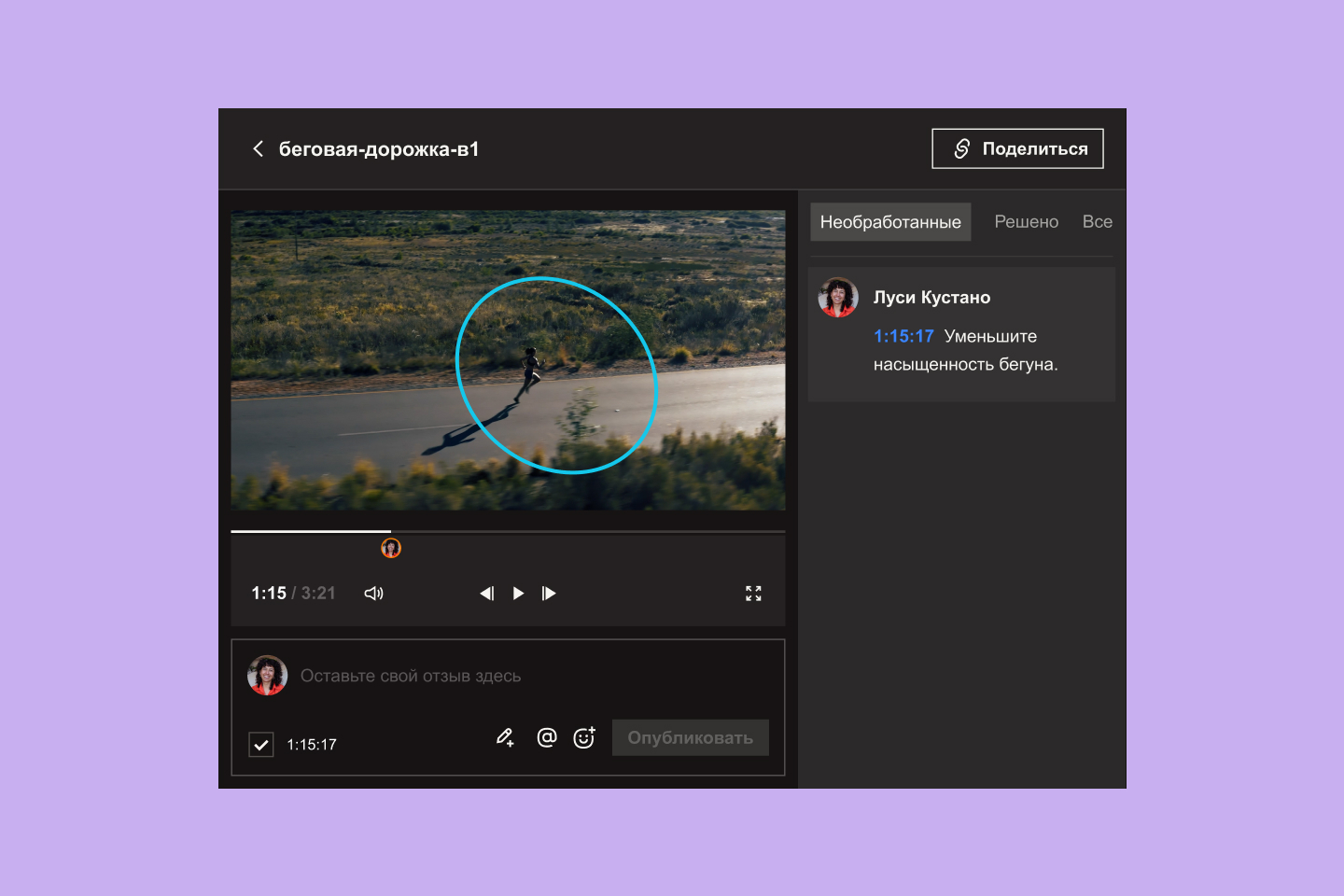
Точные и полезные примечания к видеопроектам
Dropbox предоставляет все необходимое для оптимизации совместной работы с видео, не призывая вас отказываться от любимых инструментов и приложений для редактирования.
Оставляйте и получайте точные отзывы, управляйте версиями и ведите работу над проектами более рациональным и эффективным способом.
